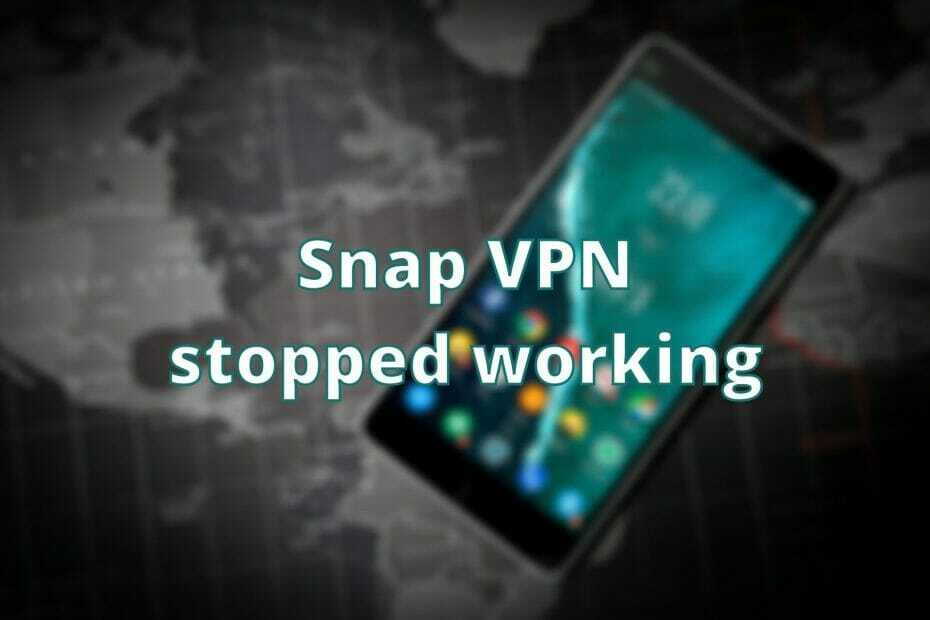- Πολλοί πελάτες παραπονέθηκαν ότι δεν μπορούν να χρησιμοποιήσουν σκοτεινούς διακομιστές στο NordVPN.
- Τις περισσότερες φορές, αυτό προκαλείται από το NordVPN που χρησιμοποιεί το πρωτόκολλο NordLynx από προεπιλογή.
- Μπορείτε να ενεργοποιήσετε τους σκοτεινούς διακομιστές στο NordVPN απλά επιλέγοντας το πρωτόκολλο OpenVPN.
- Εάν η εναλλαγή πρωτοκόλλων δεν λειτούργησε, θα μπορούσατε να στραφείτε σε άλλο VPN με υποστήριξη συσκότισης.

Εάν το παρατηρήσετε NordVPNΟι ασαφείς διακομιστές σταμάτησαν να λειτουργούν, μην ανησυχείτε. Είναι ένα πολύ κοινό ζήτημα, ειδικά μεταξύ των αρχάριων, που μπορεί να επιλυθεί εύκολα.
Οι σιωπηλοί διακομιστές του NordVPN είναι ένα σημαντικό στοιχείο, καθώς σας επιτρέπουν να μειώσετε περαιτέρω την πιθανότητά σας να εντοπιστούν.
Διασκορπισμένοι διακομιστές, που ονομάζονται επίσης stealth servers, cloak VPN κυκλοφορίας και να την εμφανιστεί ως κανονική κίνηση.
Επομένως, οποιαδήποτε διαδικτυακή υπηρεσία που ενδέχεται να εφαρμόζει περιορισμούς σε χρήστες VPN δεν θα μπορεί να εντοπίσει ότι χρησιμοποιείτε ένα VPN.
Είναι ζωτικής σημασίας για τους χρήστες που προσπαθούν πρόσβαση σε περιεχόμενο με περιορισμό γεωγραφικού περιεχομένου σε ορισμένες χώρες που απαγορεύουν τη χρήση VPN (όπως η Κίνα).
5 καλύτερα VPN που προτείνουμε
 |
59% έκπτωση διαθέσιμη για διετή προγράμματα |  Ελέγξτε την προσφορά! Ελέγξτε την προσφορά! |
 |
Έκπτωση 79% + 2 δωρεάν μήνες |
 Ελέγξτε την προσφορά! Ελέγξτε την προσφορά! |
 |
85% έκπτωση! Μόνο 1,99 $ ανά μήνα για πρόγραμμα 15 μηνών |
 Ελέγξτε την προσφορά! Ελέγξτε την προσφορά! |
 |
Έκπτωση 83% (2,21 $ / Μήνας) + 3 δωρεάν μήνες |
 Ελέγξτε την προσφορά! Ελέγξτε την προσφορά! |
 |
76% (2.83$) σε πρόγραμμα 2 ετών |
 Ελέγξτε την προσφορά! Ελέγξτε την προσφορά! |
Πώς μπορώ να επιδιορθώσω τους διακομιστές που δεν έχουν συγκαλυφθεί στο NordVPN;
Μετάβαση στο πρωτόκολλο OpenVPN

- Εκκινήστε το NordVPN
- Κάντε κλικ στο κουμπί με το γρανάζι
- μεταβείτε στο Αυτόματη σύνδεση κατηγορία
- Απενεργοποιήστε την επιλογή αυτόματου διακομιστή και πρωτοκόλλου
- Ανοίξτε το μενού περιβάλλοντος πρωτοκόλλου VPN
- Επιλέγω OpenVPN (TCP ή UDP)

- μεταβείτε στο Προχωρημένος Ενότητα
- επιτρέπω Εξαφανισμένοι διακομιστές (OpenVPN)
- Επιστρέψτε στην κύρια οθόνη του NordVPN
- Κάντε κλικ στο Εξαφανισμένοι διακομιστές ντοσιέ
Αυτό είναι, μόλις επαναφέρατε τη λειτουργικότητα διακομιστών Obfuscated του NordVPN.
Το NordVPN σάς κάνει να χρησιμοποιείτε το ιδιόκτητο NordLynx Το πρωτόκολλο από προεπιλογή, και η εναλλαγή δεν είναι ακριβώς ένα κομμάτι κέικ, ειδικά για αρχάριους.
Παρόλο που το NordLynx φαίνεται πολλά υποσχόμενο από την άποψη τόσο της ταχύτητας όσο και της ασφάλειας, δεν είναι συμβατό με τους σκοτεινούς διακομιστές της NordVPN.
Εάν θέλετε να είστε πιο συγκεκριμένοι σχετικά με τον διακομιστή στον οποίο θα πρέπει να συνδεθεί το NordVPN, ακολουθήστε τι πρέπει να κάνετε μετά την ενεργοποίηση της δυνατότητας:
- Μεταβείτε στην κύρια οθόνη του NordVPN
- Τοποθετήστε τον δείκτη του ποντικιού πάνω από το Εξαφανισμένοι διακομιστές ντοσιέ
- Εντοπίστε το κουμπί τριών κουκκίδων που εμφανίστηκε όταν αιωρείται

- Κάντε κλικ στο κουμπί με τις τρεις κουκκίδες
- Κάντε την επιλογή σας από το Χώρα μενού

- Επιλέξτε έναν διακομιστή από το Υπηρέτης μενού (είναι πιο εύκολο να το αφήσετε αυτόματο)
Ενημέρωση NordVPN

- Απεγκαταστήστε εντελώς το NordVPN από τον υπολογιστή σας
- Κατεβάστε την τελευταία έκδοση του NordVPN
- Κάντε δεξί κλικ στο εκτελέσιμο πρόγραμμα εγκατάστασης
- Επιλέγω Εκτέλεση ως διαχειριστής
- Προχωρήστε στην εγκατάσταση
- Μόλις ολοκληρωθεί, ξεκινήστε το NordVPN
- Βεβαιωθείτε ότι χρησιμοποιείτε το OpenVPN πρωτόκολλο (ελέγξτε το πρώτη μέθοδος πάνω από)
- Κάντε κλικ στο Εξαφανισμένοι διακομιστές φάκελο ή επιλέξτε έναν συγκεκριμένο διακομιστή
Το NordVPN εκτελεί συνήθως ελέγχους έκδοσης και εφαρμόζει ενημερώσεις αυτόματα.
Ωστόσο, εάν δεν ξεκινήσατε την εφαρμογή για μεγάλο χρονικό διάστημα, ενδέχεται να χρησιμοποιείτε μια παλιά έκδοση.
Υπάρχει ένας καλός λόγος για τον οποίο οι προγραμματιστές δεν μπορούν να τονίσουν αρκετά ώστε να διατηρούμε τα προγράμματα και τα προγράμματα οδήγησης ενημερωμένα.
Επανεκκινήστε την υπηρεσία NordVPN

- Αποσυνδεθείτε από τον διακομιστή του NordVPN, εάν είναι απαραίτητο
- Κάντε δεξί κλικ στο εικονίδιο του δίσκου NordVPN
- Επιλέγω Κλείστε την εφαρμογή
- Πάτα το Κλειδί νίκης στο πληκτρολόγιό σας
- Τύπος Υπηρεσίες και επιλέξτε το Υπηρεσίες εφαρμογή
- Εγκατάσταση υπηρεσία nordvpn στο μεγάλο τμήμα του παραθύρου
- Κάντε δεξί κλικ και επιλέξτε Ιδιότητες
- Σιγουρέψου ότι Τύπος εκκίνησης Έχει οριστεί Αυτόματο
- Κλείστε το Ιδιότητες παράθυρο
- Ενώ υπηρεσία nordvpn επισημαίνεται κάντε κλικ στο Επανεκκίνηση υπερσύνδεσμος (ελέγξτε το παρακάτω στιγμιότυπο οθόνης)

- Κλείστε το Υπηρεσίες παράθυρο
- Επανεκκινήστε το NordVPN
- Βεβαιωθείτε ότι έχετε ενεργοποιήσει τους σκοτεινούς διακομιστές (ελέγξτε Μέθοδος 1)
- Κάντε κλικ στο Εξαφανισμένοι διακομιστές φάκελο ή επιλέξτε ένα συγκεκριμένο σύνθετο χώρας / διακομιστή
Οι υπηρεσίες μπορεί μερικές φορές να επηρεάσουν τη λειτουργικότητα ορισμένων εφαρμογών στον υπολογιστή σας.
Παρόλο που η υπηρεσία του NordVPN είναι εκεί για να βεβαιωθείτε ότι η εφαρμογή λειτουργεί όπως έχει προβλεφθεί, δεν βλάπτει να του δώσει την παλιά θεραπεία επανεκκίνησης.
Μπορεί να ξεκινήσει ξανά τη λειτουργία των διακομιστών Obfuscated.
Χρησιμοποιήστε άλλο VPN

- Αγοράστε άλλο πρόγραμμα συνδρομής VPN (προτείνουμε το Surfshark)
- Πραγματοποιήστε λήψη και εγκατάσταση του VPN στον υπολογιστή σας
- Εκκίνηση του προγράμματος-πελάτη VPN
- Συνδεθείτε στο λογαριασμό σας
- Πρόσβαση στο Surfshark's Ρυθμίσεις οθόνη
- μεταβείτε στο Προχωρημένος Ενότητα
- Επιλέγω OpenVPN (TCP ή UDP) από το Πρωτόκολλο πτυσώμενο μενού
- Συνδεθείτε σε οποιονδήποτε διακομιστή Surfshark
Εάν κάτι δεν φαίνεται να κάνει το τέχνασμα, ίσως θελήσετε να δοκιμάσετε ένα άλλο VPN.
Ωστόσο, είναι υψίστης σημασίας ότι αυτό το άλλο VPN που μπορείτε να δοκιμάσετε έχει επίσης απαθανατισμένους διακομιστές.
Ένα τέτοιο VPN που προτείνουμε ολόψυχα είναι Surfshark.
Όχι μόνο το Surfshark μπορεί να καλύψει την κυκλοφορία VPN με αυτό Λειτουργία καμουφλάζ (το οποίο ουσιαστικά είναι το ίδιο με τους σκοτεινούς διακομιστές), αλλά έχει επίσης Πλαστογράφηση GPS.
Λάβετε υπόψη ότι η λειτουργία καμουφλάζ του Surfshark δεν χρειάζεται να είναι ενεργοποιημένη για να λειτουργεί.
Ενεργοποιείται αυτόματα κάθε φορά που συνδέεστε σε έναν από τους διακομιστές του Surfshark χρησιμοποιώντας το OpenVPN (TCP ή UDP) πρωτόκολλο.
Ρίξτε μια ματιά στα κύρια χαρακτηριστικά του Surfshark:
- Περισσότερο από 3200 διακομιστές σε 65 χώρες
- Ντόπιος Λειτουργία καμουφλάζ σε όλους τους διακομιστές κατά τη χρήση του OpenVPN
- Πολιτική μηδενικής καταγραφής
- CleanWeb στοιχείο για τον αποκλεισμό διαφημίσεων, κακόβουλου λογισμικού και ηλεκτρονικού ψαρέματος (phishing)
- Σας επιτρέπει να το χρησιμοποιείτε σε απεριόριστες συσκευές στον ίδιο λογαριασμό
- Ιδιωτικό DNS και DNS προστασία από διαρροές
- Πλαστογράφηση θέσης GPS
- MultiHop (σύνδεση μέσω πολλών χωρών)
- Όχι λειτουργία για να σας βοηθήσει να παρακάμψετε τείχη προστασίας και γεωγραφικούς περιορισμούς

Surfshark
Ψάχνετε για ένα υπέροχο VPN με υποστήριξη συσκότισης Πρέπει σίγουρα να δείτε το Surfshark.
συμπέρασμα
Συνολικά, εάν οι διακομιστές σας που έχουν συγκαλυφθεί στο NordVPN δεν φαίνεται να λειτουργούν, συνήθως προκαλείται από το πρωτόκολλο NordLynx.
Η απλή μετάβαση στο OpenVPN θα σας επιτρέψει να ενεργοποιήσετε ξανά τους σκοτεινούς διακομιστές και να τους χρησιμοποιήσετε χωρίς σημαντική προσπάθεια.
Τελικά, εάν δεν λειτουργεί τίποτα, μπορείτε να δοκιμάσετε να μεταβείτε σε άλλη υπηρεσία VPN που διαθέτει υποστήριξη συγκαμψίας, όπως το Surfshark.